이 페이지에서는 소매업을 위한 Vertex AI Search 대화형 검색의 가이드 검색 기능을 설명합니다.
대화형 검색을 사용하면 소매업체가 사용자에게 보다 활발한 상호작용이 가능한 검색 환경을 제공할 수 있습니다. 대화형 검색 기능은 가이드 검색 패키지의 일부로 작동하며 사용자 검색어의 범위를 좁히고 관련성 높은 제품을 더 빠르게 표시하여 고객에게 도움을 줍니다.
다음에 대해 자세히 알아보세요.
- 대화형 검색 작동 방식
- 기본(검색어) API를 통한 서빙 환경
- 제어 API 및 콘솔을 통한 관리자 환경
대화형 검색 작동 방식
이 기능을 사용 설정하면 소매업을 위한 대화형 Vertex AI Search가 대화를 통해 쇼핑객을 안내하여 판매자 사이트에서 제품을 검색하도록 합니다. 소매업을 위한 Vertex AI Search에서 첫 번째 텍스트 검색어를 실행하면 온라인 쇼핑객에게 관련 후속 질문과 객관식 옵션이 표시됩니다. 후속 질문에는 사용자가 자유 형식의 텍스트로 답변하거나 대화형 객관식 옵션을 클릭하여 답변할 수 있습니다.
소매업체 사이트에서 대화형 검색을 사용 설정한 경우 후속 질문을 통해 다음 세 가지 시나리오 중 하나가 발생할 때까지 대화가 이어집니다.
- 사전 구성된 최소 제품 수에 도달합니다. 예를 들어 제품이 2개만 표시되는 경우 대화가 유용하지 않습니다.
- 사용자가 제품을 클릭하여 장바구니에 추가합니다(목표).
- 소매업을 위한 Search 및 둘러보기에서 AI 생성 질문이 더 이상 표시되지 않습니다.
자세히 들여다보기
대화형 검색은 여러 차례에 걸쳐 대화를 진행하여 사용자의 참여를 유도하는 것을 기반으로 합니다. 따라서 대화형 검색이 작동하려면 적어도 두 번째 응답이 필요합니다. 사용자에게 후속 질문이 제시되고 응답에 추천 답변이 표시됩니다. 사용자는 답변을 입력하거나 추천 답변(객관식 옵션)을 클릭하여 이 후속 질문에 응답할 수 있습니다.
객관식 객관식 옵션은 필터링을 사용하여 검색어 범위를 좁히는 패싯(이벤트 유형 필터)처럼 백그라운드에서 작동합니다. 백그라운드에서 사용자가 객관식 응답을 클릭하면 검색어에 필터가 적용됩니다. 대화형 객관식을 사용하여 필터를 적용하는 것은 동적 패싯이나 타일을 사용하여 동일한 필터를 적용하는 것과 동일합니다.
자유 텍스트 사용자가 자유 텍스트로 응답하면 더 좁은 범위의 새 검색어가 생성됩니다. 대화형 검색이 사용자 여정에서 필터 및 사용자 이벤트 캡처를 보강하는 방법에 대해 자세히 알아보세요.
대화형 검색의 이점
소매업을 위한 Vertex AI Search 환경을 대화형 검색으로 보완하면 소매업체와 사용자 모두가 몇 가지 이점을 더 누릴 수 있습니다.
클릭 몇 번으로 검색어 범위 좁히기
대화형 검색을 사용하면 10,000개의 제품을 100개 미만으로 더 효율적으로 빠르게 필터링할 수 있습니다. 이렇게 하면 사용자가 구매를 결정할 가능성이 높아져 검색당 수익률이 증가합니다.
동적 패싯의 대안
동적 패싯은 검색어당 수익이 낮은 확장 검색어와 연결됩니다. 수만 개의 검색 결과가 표시되면 고객이 압도되어 검색 환경을 중단할 위험이 있습니다. 특히 제품 수가 많은 검색어의 경우 검색어당 수익이 비정상적으로 낮습니다. 대화형 검색은 검색어를 미세 조정할 수 있으며 동적 패싯과 함께 사용할 수 있습니다. 대화형 검색은 동적 패싯에 비해 더 인간적이고 보다 활발한 상호작용이 가능하며 페이지 공간을 덜 차지하는 등 몇 가지 이점을 제공합니다.
소매업체 선호도에 맞게 맞춤설정 가능한 생성형 질문
대화형 검색을 사용하면 소매업체가 업로드된 카탈로그를 기반으로 선호도에 따라 AI 생성 질문을 미리 수정, 덮어쓰기 또는 선택 해제할 수 있으므로 생성형 AI 질문과 인간 참여형(Human-In-The-Loop) 상호작용이 가능해집니다. 검색에 표시할 질문을 조정하기 위해 소매업을 위한 Search 콘솔 또는 API에서 개별적으로 또는 일괄적으로 질문을 수정하거나 사용 중지할 수 있습니다.
콘솔: 관리자 환경
소매업체는 이 콘솔을 사용하여 소매업을 위한 대화형 Vertex AI Search 환경에서 생성형 질문을 관리할 수 있습니다. 대화형 검색에서 생성형 질문 사용에 대해 자세히 알아보세요.
생성형 질문 서비스 사용 단계
데이터 요구사항을 충족합니다.
수동 재정의를 구성합니다.
기능을 사용 설정합니다.
미리보기 및 테스트합니다.
데이터 요구사항
콘솔의 대화형 검색 및 탐색 아래의 범위 검사 탭 또는 데이터 품질 > 대화에서 검색 데이터가 대화형 검색을 사용할 준비가 되었는지 확인할 수 있습니다.
대화형 검색을 사용 설정하려면 특정 데이터 요구사항을 충족해야 합니다.
이는 다음과 같습니다.
- 일일 검색어 1,000개: 이 첫 번째 기준점에 도달하면 입력과 출력을 평가하는 대화 계획이 생성됩니다.
- 입력: 이벤트의 필터 수
- 출력: 대화형 범위
- 25%의 대화형 범위: 소매업을 위한 Vertex AI Search 모델에서 계산되는 대화형 범위는 질문이 하나인 검색어의 비율을 의미합니다. 빈도별로 가중치가 적용된 검색어의 25%(볼륨 기준)에는 일치하는 첫 번째 질문이 하나 이상 있어야 합니다.
아직 대화형 범위가 25%는 아니지만 첫 번째 기본 요건인 일일 검색어 1,000개를 충족하는 경우 출력 및 입력에 각각 차단 및 권장사항 확인이 적용되기 시작합니다. 여기서 소매업을 위한 Vertex AI Search는 사용자 이벤트 적용 필터가 25% 대화형 범위 기준점에 도달하기 위해 얼마나 많은 비율로 증가해야 하는지 계산하기 시작합니다. 업로드된 필터가 많을수록 도달 범위가 넓어집니다.
대화 준비 상태를 확인하려면 다음 안내를 따르세요.
소매업을 위한 Vertex AI Search 콘솔의 데이터 품질 페이지에서 대화 탭으로 이동합니다. 여기에서는 검색어의 최소 25%에 후속 질문이 하나 이상 포함되어 있는지 확인하는 중요한 검토 사항과 대화 범위 목표를 달성하기 위해 유효한 필터가 적용된 사용자 이벤트의 비율이 어느 정도여야 하는지에 대한 권장사항 검토 사항을 확인할 수 있습니다.
유효한 필터와 충분한 사용자 이벤트가 포함된 중요한 검사를 통과하면 다음 단계로 진행합니다.
생성형 질문이 제공되는 방식을 관리하려면 소매업을 위한 Search 콘솔의 대화형 검색 및 탐색 페이지로 이동하세요.
생성형 질문 제어
생성형 AI는 시스템 속성과 커스텀 속성의 이름과 값을 모두 사용하여 카탈로그의 색인 생성 가능한 모든 속성에 관한 질문을 작성합니다. 이러한 질문은 LLM에서 생성하며 검색 환경을 개선하는 것을 목표로 합니다. 예를 들어 가구 유형의 경우 값이 실내 또는 실외일 수 있으며 AI는 어떤 유형의 가구를 찾고 있는지에 관한 질문을 종합합니다.
각 패싯에는 생성된 질문이 하나씩 있습니다. 과거 검색 이벤트 데이터의 과거 사용자 이벤트와 패싯 참여도를 기반으로 예상되는 질문 출현 빈도에 따라 질문이 정렬됩니다. AI는 먼저 상단의 질문을 살펴본 다음 속성별로 관련된 내용을 찾습니다. 질문 목록은 한 번 생성됩니다. 새 속성이 추가되면 2시간 후에 목록에 반영됩니다.
소매업을 위한 Search 콘솔의 대화형 검색 및 탐색 페이지로 이동합니다.
대화형 검색 및 탐색 페이지로 이동합니다.AI 생성 질문 관리 탭에서 검색어로 가중치를 부여한 사용 빈도별로 정렬된 모든 질문을 볼 수 있습니다. 여기서 사용 빈도란 일반적인 검색어와 함께 표시되는 빈도를 의미합니다. 순위는
GenerativeQuestionConfig의 빈도 필드를 사용합니다. 이 필드는 AI 생성 질문을 사용 빈도별로 정렬합니다.필터 옵션을 사용하여 질문을 필터링할 수 있습니다.
체크박스를 선택하여 각 속성에 질문 표시를 사용 설정합니다.
각 행의 끝에 있는 edit 아이콘을 클릭하여 각 질문의 수정 패널을 엽니다.
일괄 수정하려면 다음 단계를 따르세요.
대화에 포함하거나 제외할 질문 옆의 체크박스를 선택하거나 선택 해제합니다.
목록 상단에 표시되는 add대화에서 허용 또는 remove대화에서 허용 안함 버튼을 클릭합니다. 또는 개별 질문을 수정하려면 edit 아이콘을 클릭하고 열리는 창에서 대화에서 허용 옆의 체크박스를 선택 해제하거나 다시 선택합니다.
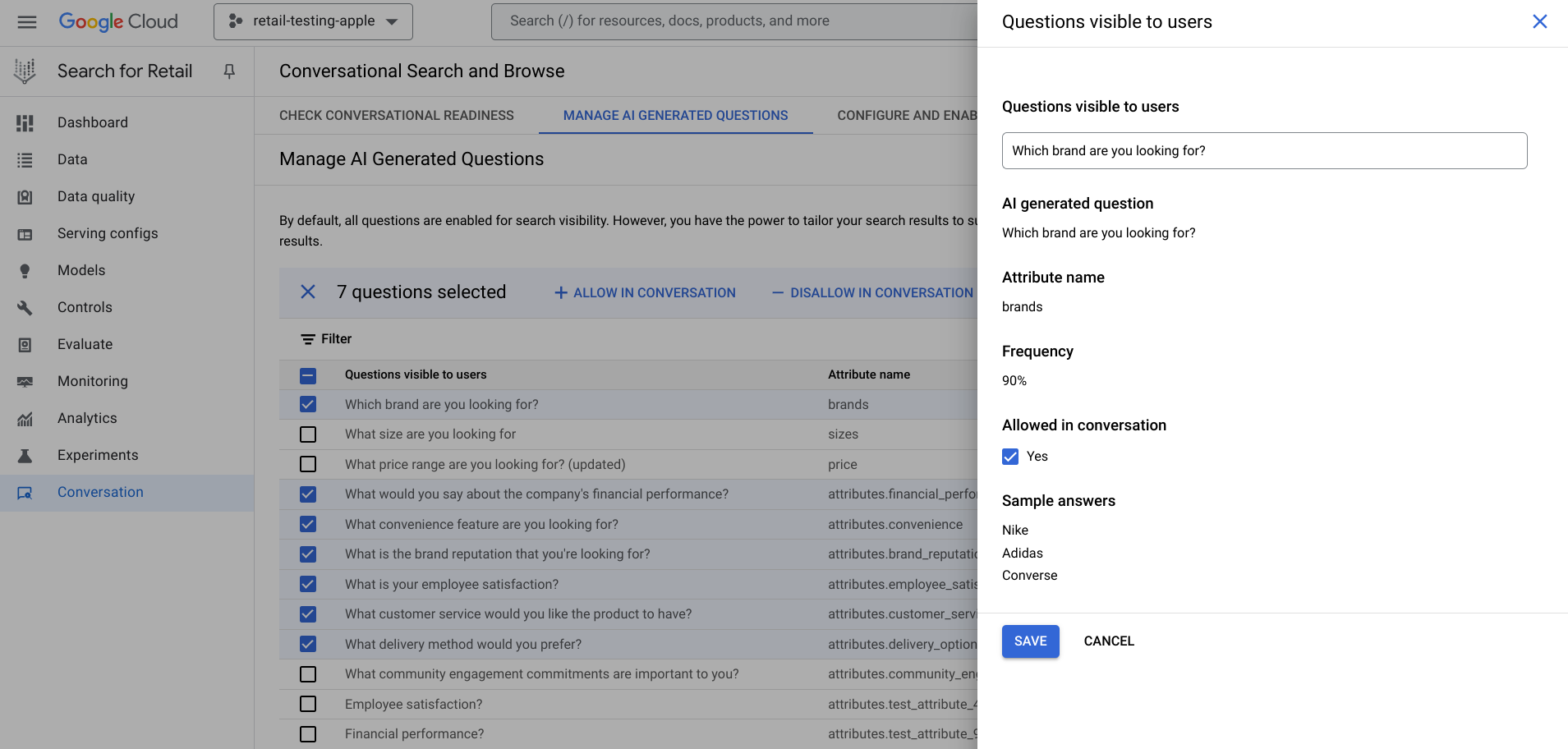
대화형 검색에서 생성형 질문을 사용하는 방법
생성형 질문 서비스 API는 LLM 출력의 잠재적 불일치를 완화하는 제어 기능을 제공합니다. 이는 콘솔에서 관리할 수 있습니다. 여기에서 소매업체는 사용 설정 상태를 전환하고 대화형 검색을 트리거하는 데 필요한 최소 제품 수를 설정하여 대화형 검색을 구성할 수도 있습니다.
질문 자체, 가능한 답변, 해당 질문이 대화에서 허용되는지 여부를 지정하여 질문을 정의할 수 있습니다. 개별 질문은 LLM에서 생성하거나 소매업체에서 재정의할 수 있습니다. 콘솔에서는 AI 생성 질문을 검토할 수 있으므로 소매업체가 질문을 재정의하거나 대화 상태를 전환할 수 있습니다. 질문을 일괄 수정할 수도 있습니다.
개별 질문 수정
제어 기능을 사용하여 개별 질문을 선별할 수도 있습니다. 대화형 검색을 사용 설정하기 전에 이 작업을 하는 것이 좋습니다.
각 질문에는 두 가지 옵션이 있습니다. 마지막 열에서 edit 아이콘을 클릭하여 사용자 패널에 표시되는 질문에 액세스합니다.
- 모든 검색어에 대해 질문 사용 중지: 질문이 기본적으로 사용 설정됩니다. 대화에서 허용 옆의 체크박스를 선택 해제하거나 다시 선택합니다. 이 옵션은 질문을 완전히 건너뜁니다. 질문이 검색된 속성과 관련이 없거나 어떤 식으로든 부적절한 것으로 오해될 수 있는 경우 소매업체는 질문을 완전히 사용 중지할 수 있습니다(예: '어떤 드레스 사이즈를 찾고 계신가요?'와 같은 질문은 쇼핑객의 체중을 캐묻는 것으로 인식될 수 있음).
- 질문 재작성: 창에서 AI 생성 질문, 질문이 연결된 속성, 해당 속성의 값을 확인할 수 있습니다. 연필을 클릭하여 다시 작성합니다.
대화형 검색 사용 설정
콘솔에서 생성형 AI 질문을 수정한 후에는 대화형 검색을 사용 설정할 수 있습니다.
대화형 검색을 사용 설정하려면 소매업을 위한 Search 콘솔의 대화형 검색 및 탐색 페이지로 이동합니다.
소매업을 위한 Search 콘솔의 대화형 검색 및 탐색 페이지로 이동합니다.
대화형 검색 및 탐색 페이지로 이동합니다.소매업을 위한 Search의 구성 탭에서 시스템 전체 설정을 확인할 수 있습니다. 여기에는 대화가 시작되기 전, 즉 질문이 생성될 때 검색어를 일치시키는 데 필요한 최소 제품 수를 설정하는 것이 포함됩니다. 최소 개수는 2개 이상입니다. 최솟값은 더 높게 구성할 수 있지만 2보다 낮을 수는 없습니다. 사용자가 대화를 시작할 수 있도록 검색 시 반환되기를 원하는 카탈로그의 제품 수를 고려하세요. 예를 들어 이 숫자의 적정 수준은 한 페이지에 한 행으로 대화를 트리거할 수 있는 최소 검색 결과 수입니다.
전환 버튼을 사용으로 전환합니다. 이 페이지에서는 차단 및 권장사항 확인의 상태에 대한 정보도 확인할 수 있습니다. 후속 질문이 하나 이상 포함된 검색어가 충분히 있으면 이제 사이트에서 대화형 검색을 사용할 수 있습니다.
평가 및 테스트
평가에서는 테스트 검색을 실행하고 표시된 패싯을 기준으로 질문을 테스트하여 서빙 환경을 미리 볼 수 있습니다. 콘솔의 이 부분에서는 대화형 검색을 통한 서빙 환경의 미리보기를 제공합니다.
이렇게 하려면 소매업을 위한 Search 콘솔의 평가 페이지에 있는 검색 또는 탐색 탭에서 이 모듈을 찾습니다.
Search for Retail 콘솔에서 평가 페이지로 이동합니다.
평가 페이지로 이동검색 평가 필드에 검색에 업로드한 카탈로그를 기반으로 적절한 테스트 검색어를 입력합니다. 검색 미리보기를 클릭합니다. 검색 결과가 표시되고 대화형 검색을 사용 설정한 경우 오른쪽 패널에 생성형 질문이 표시됩니다.
오른쪽 패널에 테스트 질문 목록이 표시됩니다.
생성형 질문 API: 관리자 환경
이 섹션에서는 생성형 질문 API를 사용하여 대화형 검색 API를 UI에 통합하고, 생성형 질문을 관리하고, 사이트에서 이 기능을 제공하는 방법을 설명합니다.
API 통합
- 다음을 사용하여 소매업을 위한 Search에서 GenerativeQuestion API를 관리합니다.
객체:
- GenerativeQuestionsFeatureConfig
- GenerativeQuestionConfig
- GenerativeQuestions Service
- UpdateGenerativeQuestionsFeatureConfiguration
- UpdateGenerativeQuestionConfig
- ListGenerativeQuestionConfigs
- GetGenerativeQuestionFeatureConfig
- BatchUpdateGenerativeQuestionConfigs
이 기능을 통합하는 핵심은 '문항' 리소스를 정의하는 것입니다. 여기에는 질문 자체와 해당 질문이 대화에서 허용되는지 여부가 포함됩니다. 질문은 기본적으로 LLM에서 생성하지만 관리자가 재정의할 수 있습니다.
기능 사용 설정
객체:
- GenerativeQuestionsFeatureConfig
이 객체는 생성형 질문 기능을 사용 설정하여 대화형 검색의 전반적인 서빙 환경을 관리하기 위한 제어 구성 파일입니다. GenerativeQuestionsFeatureConfig는 프로젝트와 연결된 카탈로그에서 get 메서드를 사용하여 속성 정보를 가져오고 속성을 색인화할 수 있는지 여부를 확인합니다.
feature_enabled 스위치는 서빙 시 질문이 사용되는지 여부를 결정합니다. 이는 콘솔에서 최상위 전환 버튼을 관리합니다.
콘솔에서 대화형 검색을 사용 설정하는 방법을 자세히 알아보세요.
생성형 질문 관리
객체:
- GenerativeQuestionConfig
불리언 필드 allowed_in_conversation을 사용하여 대화용으로 설정할 수 있습니다. 생성된 단일 질문의 구성을 제어합니다.
| 필드(대화의 제어 동작이 강조 표시됨) | |
| catalog | string 사용 가능한 속성 집합(및 확장 질문)을 식별하는 데 사용됩니다. 이러한 값은 모두 카탈로그에 정의되어 있습니다. 필수 필드입니다. |
| facet | string 질문이 연결된 패싯입니다. 필수 필드입니다. |
| generated_question | 문자열 LLM에서 생성한 기본 질문입니다. 출력 전용입니다. |
| final_question | string 묻고자 하는 질문입니다. 최대 길이는 300바이트입니다. 선택사항 필드입니다. |
| example_values | Repeated string 질문에 답하는 데 사용할 수 있는 값입니다. 출력 전용입니다. |
| 빈도 | float 얼마나 자주 질문되었는지를 나타내는 비율입니다. 출력 전용입니다. |
| allowed_in_conversation | boolean 제공 시점에 질문되었는지 여부를 나타냅니다. 이 필드는 선택사항입니다. |
이 기능으로 사용 설정된 서빙 환경
생성형 질문 서비스(service GenerativeQuestionService{...})는 LLM 생성 질문을 관리하는 데 사용됩니다. 상위 객체는 카탈로그이며, 여기에서 정보를 검색하여 특정 카탈로그의 질문을 반환합니다. 이 서비스는 전체 생성형 질문 기능 상태를 관리하고, 개별 또는 일괄적으로 변경하고, 질문을 사용 설정 또는 사용 중지하는 데 사용됩니다. Service API와 상호작용하려면 데이터 요구사항이 충족되어야 하며, 질문을 관리하기 전에 먼저 초기화해야 합니다.
이 서비스는 두 가지 핸들러 세트를 사용하여 기능 수준 및 질문 수준 구성과 상호작용합니다.
GenerativeQuestionsFeatureConfig 핸들러(기능 수준):
- 업데이트: 최소 제품 변경 및 필드 사용 설정
- 가져오기: 객체 반환
GenerativeQuestion Config 핸들러(질문 수준):
- 나열: 지정된 카탈로그의 모든 질문 반환
- 업데이트: 개별 질문 관리
- 일괄 업데이트: 그룹화된 질문 관리
서비스는 초기 검색어를 기반으로 의미상 적절한 질문을 반환합니다.
후속 질문은 LLM 모델에 의해 생성되며 재정의할 수 있습니다. 질문은 검색 이벤트 기록을 호출하여 고객이 사용할 가능성에 따라 표시됩니다. 검색 이벤트 기록이 없는 경우 소매업체 검색 로그를 대체로 사용합니다.
이전 검색어에 따라 다른 질문이 생성됩니다. 고정된 가중치가 없습니다. LLM 생성 질문을 구동하는 AI는 검색어를 학습하여 모든 검색어에 대한 가중치를 변경합니다. 예를 들어 '셔츠'는 카테고리에 매우 큰 가중치를 부여하지만 'XL 빨간색 셔츠'는 카테고리, 사이즈, 색상에 가중치를 부여합니다.
대화형 검색 구성 API: 서빙 환경
대화형 검색 구성 API는 Vertex AI API 검색 API와 통합됩니다.
API 통합
기능의 구성 API ConversationalSearchSpec은 기존 소매업을 위한 Vertex AI Search API 위에 있습니다. 대화형 검색이라는 새로운 기능을 지원하기 위해 기존의 소매업을 위한 Vertex AI Search 기본(검색어) API가 다음과 같이 변경되었습니다.
ConversationalSearchSpec: 이 선택사항 필드는 SearchRequest에 추가되었지만 대화형 검색 기능을 사용하려면 필수입니다. 이 필드는 SearchRequest 필드, 검색어, 필터를 재사용합니다. 또한 최초 검색어 이후 사용자에게 제공되는 후속 질문을 사용 설정하는 필드와 클라이언트와 서버 간의 대화 상태를 유지하는conversation_id도 포함되어 있습니다.ConversationalSearchResult: proto 파일에는SearchResponse의 대화형 CRS 플로우에 반환하는 데 필요한 추가 정보가 포함되어 있습니다. 여기에는conversation_id,refined_query,additional_filters,follow_up_question,suggested_answers가 포함됩니다(사용자 여정 섹션 참고).
사용자 경험
대화형 플로우는 다음과 같이 작동합니다. 사용자가 초기 검색어와 followup_conversation_requested 플래그가 'true'로 설정된 검색을 시작합니다. 그런 다음 사용자는 답변을 선택하거나 자유 텍스트 입력을 제공하며, 이 입력은 user_answer 필드를 사용하여 API로 다시 전송됩니다. 그러면 API는 사용자의 입력을 기반으로 검색 결과를 미세 조정하고 새로운 후속 질문을 제공하여 후속 검색어를 프롬프트하고 사용자가 소매업체 웹사이트에서 원하는 항목을 찾을 때까지 여러 차례 대화를 이어갑니다.
웹사이트에서 대화형 검색이 사용 설정되었다고 가정하면 사용자 경험과 이후 소매업을 위한 Vertex AI Search와의 상호작용은 다음 경로를 따릅니다.
- 1단계: 사용자의 첫 번째 검색어
- 1a단계. 요청된 후속 대화가 검색으로 전송됨
- 1b단계. 미세 조정된 검색어와 추천 답변이 포함된 초기 검색 응답
- 시나리오 2: 사용자가 객관식을 선택
- 2a단계. 선택한 답변 필터가 검색으로 전송됨
- 2b단계. 필터가 적용된 검색 다시 실행
- 시나리오 3: 사용자가 자유 텍스트를 선택함
- 3a단계. 텍스트 답변이 검색으로 전송됨
- 3b단계. 수정된 검색어로 검색 다시 실행
1단계: 사용자의 첫 번째 검색어
conversational_search_spec: SearchRequest 메시지에 이 필드를 도입하면 시스템에서 대화형 검색과 일반 검색을 구분할 수 있습니다. 이 결정은 사용자가 추가적인 대화형 응답을 수신할지 여부에 영향을 미치므로 원래의 검색 기능을 유지하면서 대화형 상호작용을 위해 확장할 수 있습니다. conversational_search_spec 필드는 메시지 형식으로 되어 있으며 사용자의 답변, 대화 ID, 사용자가 후속 대화를 원하는지 여부 등 대화 플로우에 필요한 세부정보를 포함합니다. 이 정보는 시스템이 컨텍스트와 사용자 상호작용을 이해하는 데 도움이 됩니다.
followup_conversation_requested 불리언 필드가 TRUE로 설정되면 API는 초기 결과 집합과 후속 질문으로 응답합니다. 사용자는 검색 시 대화형 환경을 제공받게 됩니다. 이 필드가 'FALSE'로 설정되어 있으면 후속 질문이 표시되지 않습니다.
1a단계. 소매업체 → 검색: 대화가 사용 설정된 초기 검색어
1b단계. 검색 → 소매업체: 대화 ID, 미세 조정된 검색어, 후속 질문, 추천 답변
시나리오 2: 사용자가 객관식 옵션을 선택
사용자가 객관식 답변 yellow를 선택한 경우:
conversation_id가 세션 스토리지에서 복원됩니다.followup_conversation_requested가 true로 설정됩니다.user_answer문자열은 product_attribute_value 키-값 쌍을 하나 포함하는 'selected_answer' 또는 사용자의 선택을 나타내는 자유 텍스트 입력 값이 포함된text_answer중 하나를 사용합니다. 이 필드는conversational_search_spec필드 내에 있으며 사용자 입력 유형(텍스트 또는 선택한 답변)을 지정하는 'SelectedAnswer'와 같은 중첩된 메시지를 추가로 포함합니다.- 결과는
SearchResults객체와 그 필드를 호출하는 것으로 되돌아갑니다. selected_answer이 필드는 대화형 검색을 안내하기 위해 제품 속성을 전달합니다.
2a단계. 소매업체 → 검색: 선택한 답변 필터
2b단계. 검색 → 소매업체: 필터 적용됨
시나리오 3: 사용자가 자유 텍스트 입력을 선택함
사용자가 lavender를 입력하는 경우:
conversation_id가 세션 스토리지에서 복원됩니다.followup_conversation_requested가 true로 설정됩니다.user_answer는 사용자가 입력한 내용(text_answer:프리픽스 포함)에 대해 설정됩니다.
